笔记本电脑系统下载安装的步骤教程
- 分类:教程 回答于: 2021年11月08日 10:30:00
笔记本电脑出故障是我们在使用电脑的过程中再正常不过的事情.笔记本电脑使用久了,就会出现反应迟钝、感染木马病毒等问题,就需要重装系统了,下面我们来看看笔记本电脑系统下载安装的步骤教程.更多重装教程,尽在小白一键重装系统官网
电脑系统下载安装的教程
1.双击打开桌面中的咔咔装机软件,进入主页后选择u盘重装系统。
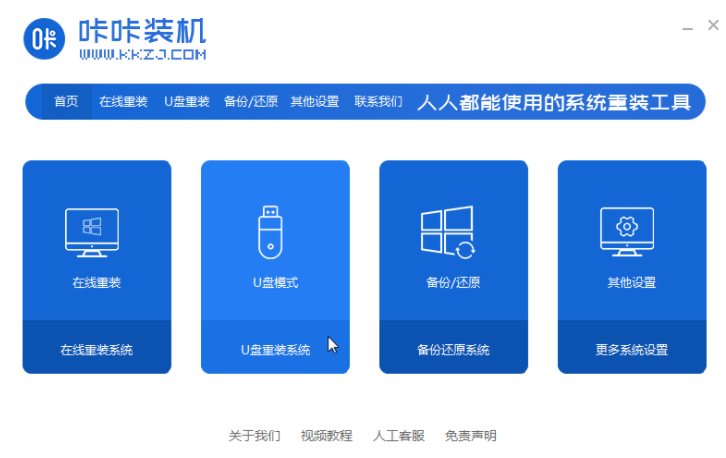
2.选择U盘模式,点击开始制作下一步。

3.检查您想要安装的操作系统,点击开始制作。

4.等咔咔装机提示启动u盘制作成功后,先点击预览。

5.检查电脑启动快捷键是哪个后,直接拔出u盘插入需要安装系统的电脑。

6.插上U盘开机后,通过键盘上下键选择,然后按下回车键进入。

7.进入pe安装系统界面,选择我们需要安装的系统。

8.将目标分区改为磁盘C,点击开始安装。

9.系统镜像安装完成后,拔掉u盘,重启电脑进入系统桌面。

以上就是电脑系统下载安装的教程的内容,希望可以对大家有所帮助。
 有用
26
有用
26


 小白系统
小白系统


 1000
1000 1000
1000 1000
1000 1000
1000 1000
1000 1000
1000 1000
1000 1000
1000 1000
1000 1000
1000猜您喜欢
- 电脑复制粘贴快捷键怎么更改..2021/12/01
- 一键装机,小编教你如何只用鼠标安装电..2017/11/18
- 无u盘电脑开不了机重装系统如何操作..2023/02/26
- mac双系统删除window的方法2022/01/20
- 电脑系统怎么重装软件哪个好用..2022/04/23
- u盘没有安全退出怎么办呢?2016/10/29
相关推荐
- acer系统下载安装的步骤教程..2021/09/04
- 我的电脑运行慢怎么办如何解决..2022/12/31
- 无忧系统助手使用教程2016/08/04
- 苹果笔记本黑屏如何唤醒2022/03/26
- google浏览器打不开网页是怎么回事..2022/05/16
- 戴尔笔记本蓝屏如何解决2023/01/28

















